再生プラスチック
K580スリム マルチデバイス ワイヤレスキーボード のプラスチック部品には、認定された使用済みリサイクルプラスチックが含まれており、古い家電製品のプラスチックに新たな命を与え、二酸化炭素排出量の削減に貢献しています。
- オフホワイトプラスチック:10%の再生材料
*パッケージ、プリント基板を除く
¥2,000以上のご注文は送料無料
6.43kg CO2eカーボンフットプリント
本体サイズ
技術仕様
システム要件
保証情報
型番
製品リソース
本製品を稼働させて、素早く実行するために利用可能なすべてのドキュメントを検索。
K580スリム マルチデバイス ワイヤレスキーボード のプラスチック部品には、認定された使用済みリサイクルプラスチックが含まれており、古い家電製品のプラスチックに新たな命を与え、二酸化炭素排出量の削減に貢献しています。
*パッケージ、プリント基板を除く
K580スリム マルチデバイス ワイヤレスキーボード のアルミニウムは、化石燃料ではなく再生可能エネルギーを使って作られ、低カーボンインパクトを実現しています。
K580スリム マルチデバイスの超薄型ミニマリストデザインにより、クリーンでモダンなデスクまわりに自分らしさを表現。

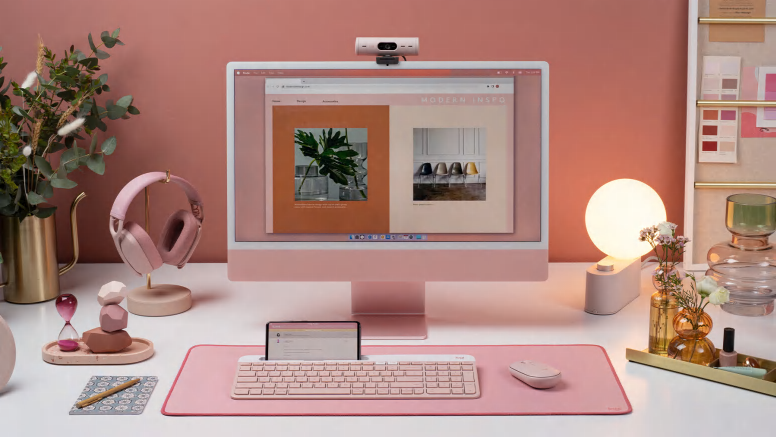


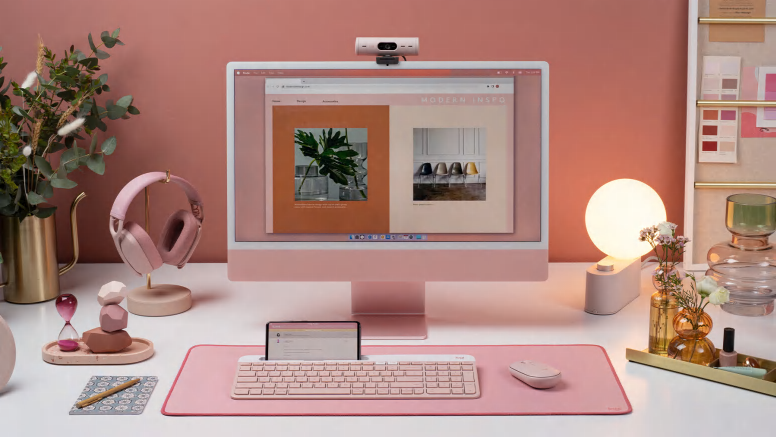






スペースを上手に有効活用
K580スリム マルチデバイスで、あらゆるスペースをモダンなマルチデバイス環境にしましょう – パソコンでアイデアをタイピングしてから、スマートフォンでのテキスト入力に切り替えられる超薄型キーボード。毎日のマルチタスクに理想的なキーボードです。
オーディオとビデオを完備
優れたビデオとオーディオは、仮想会議やプレゼンテーションでのコミュニケーションの強化において大きな役割を果たします。最新のウェブカメラとヘッドセットを追加して、在宅勤務環境を完全にしましょう。調和するカラーを選択、またはミックス&マッチング!
ロジクールの製品は、製品開発プロセスのすべての段階を通して、サステナビリティを主要な基準として考慮しつつ、ワークスペースのスタイルを向上させるよう配慮して設計されています。